Win10系统修改默认输入法的方法
时间:2023-10-12 14:30:40作者:极光下载站人气:122
win10系统是很多小伙伴都在使用的一款电脑操作系统,在这款系统中,我们可以使用各种工具来解决电脑使用过程中遇到的黑屏、闪退、蓝屏等各种问题。有的小伙伴在使用Win10系统的过程中想要将默认输入法更改为自己安装的新输入法,这时我们只需要进入时间和语言设置页面,接着打开语言选项,再在语言页面中打开“键盘”选项,最后在键盘页面中打开“替代默认输入法”选项就能进行默认输入法的选择了。有的小伙伴可能不清楚具体的操作方法,接下来小编就来和大家分享一下Win10系统修改默认输入法的方法。

方法步骤
1、第一步,我们打开桌面左下角的开始按钮,然后在菜单列表中打开设置选项
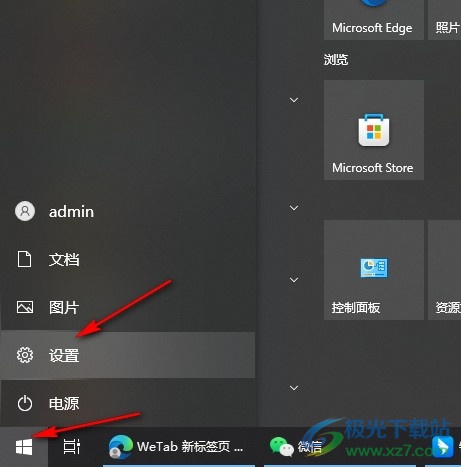
2、第二步,进入设置页面之后,我们在该页面中点击打开时间和语言选项

3、第三步,进入时间和语言页面之后,我们在语言页面中点击打开“键盘”选项
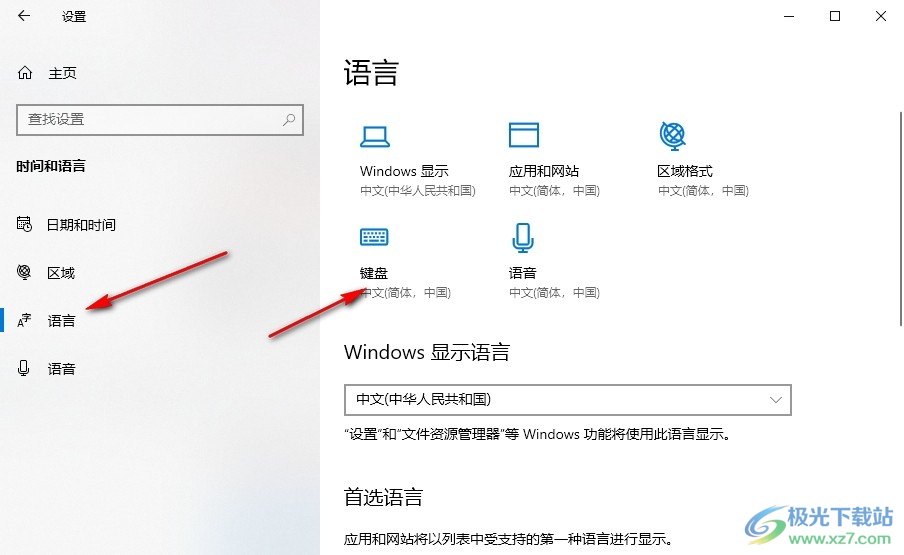
4、第四步,进入键盘设置页面之后,我们在该页面中点击打开“替代默认输入法”选项
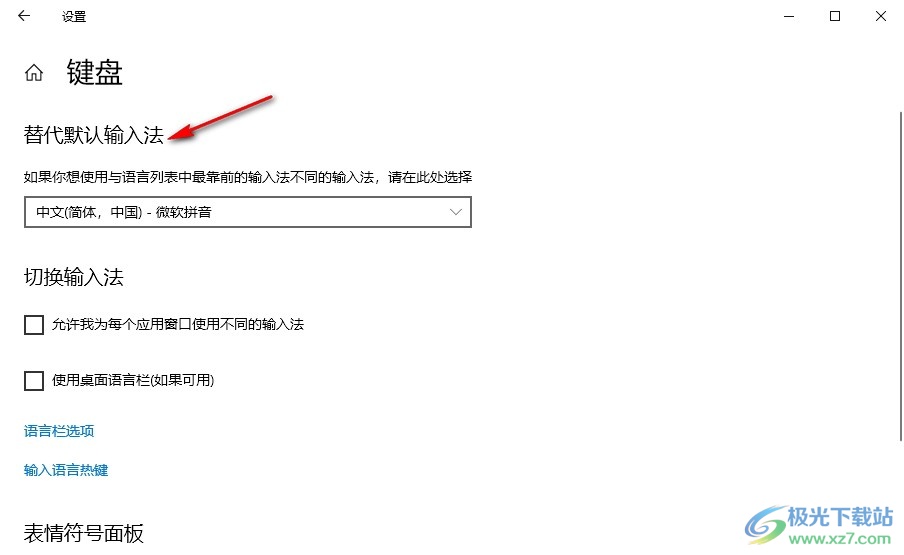
5、第五步,最后我们在“替代默认输入法”的列表中选择一个自己需要的输入法即可
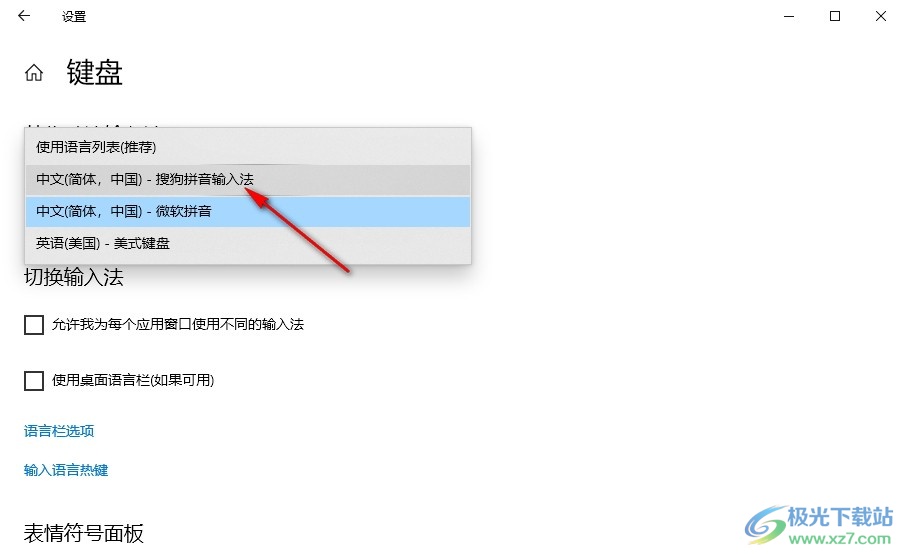
以上就是小编整理总结出的关于Win10系统修改默认输入法的方法,我们进入Windows设置页面,然后在该页面中打开时间和语言选项,接着在语言页面中打开键盘选项,接着在键盘页面中打开“替代默认输入法”选项再选择一个新的默认输入法即可,感兴趣的小伙伴快去试试吧。

大小:4.00 GB版本:64位单语言版环境:Win10
- 进入下载
网友评论